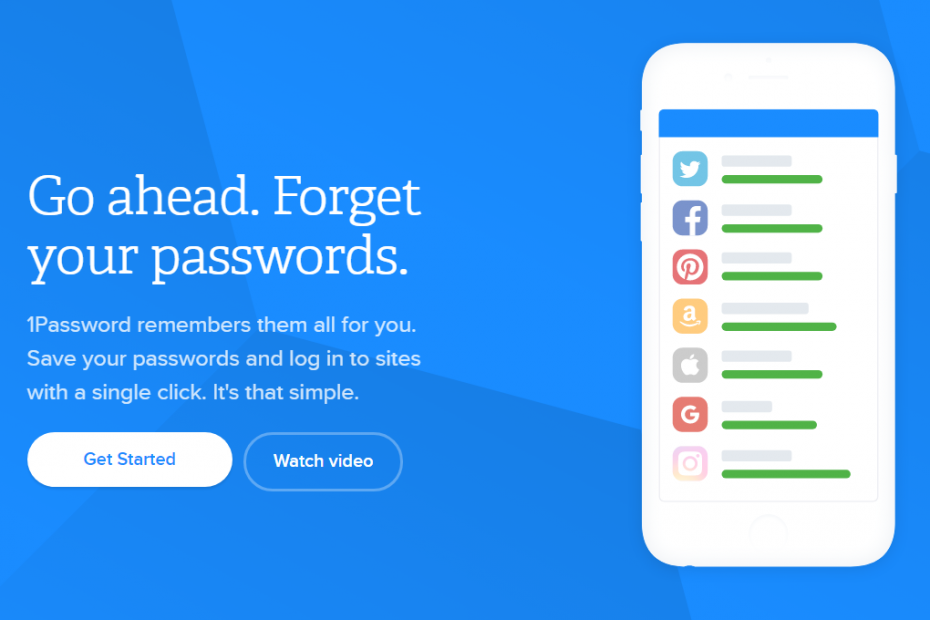- Jos 1Password-laajennus ei toimi, pääsy kaikkiin kirjautumistiedoihisi on vaarantunut.
- Nopea ratkaisu on välttämätön, ja löydät sen alla olevasta artikkelista.
- Löydät hyödyllisiä oppaita muista sovelluksista, jotka suojaavat verkkokokemustasi Tietoturvakeskus.
- Kirjanmerkki meidän Vianmäärityssivu helpon pääsyn laajaan opetusohjelmien kokoelmaan.

Tämä ohjelmisto pitää ajurit käynnissä ja pitää sinut turvassa tavallisista tietokonevirheistä ja laitteistovikoista. Tarkista kaikki ohjaimesi nyt kolmessa helpossa vaiheessa:
- Lataa DriverFix (vahvistettu lataustiedosto).
- Klikkaus Aloita skannaus löytää kaikki ongelmalliset kuljettajat.
- Klikkaus Päivitä ohjaimet uusien versioiden saamiseksi ja järjestelmän toimintahäiriöiden välttämiseksi.
- DriverFix on ladannut 0 lukijoita tässä kuussa.
1Password-ohjelmisto on hieno salasanojen hallinta sovellus, jota voit käyttää Windowsissa. Voit myös käyttää salasanojen hallintaa selaimissa 1Password-laajennuksella, johon tarvitaan myös Windows-ohjelmisto.
1Password-laajennus ei kuitenkaan aina toimi odotetulla tavalla. Joten jos 1Password-laajennus ei toimi, tarkista joitain näistä mahdollisista ratkaisuista sen korjaamiseksi.
Nopea vinkki
Joskus sen sijaan, että yrität korjata toistuvia virheitä nykyisellä salasananhallinnallasi, on parempi korvata se. Ja suosituksemme tässä tapauksessa on Dashlane.
Tällä hetkellä Dashlane on suosittu salasanojen hallinta, jolla on erinomaiset arvostelut tehokkuudesta, turvallisuudesta ja asiakastuen reagoinnista. Ja se toimii ehdottomasti paremmin kuin 1Password.
Jos haluat käyttää Dashlanea Chrome-selaimessasi sovelluksen käyttämisen sijaan, löydät omat laajennukset Chrome Web Store.
Vastaavasti, jos käytössäsi on macOS, Sovelluskauppa on ladattavissa Dashalne-laajennus Safarille.
Asennuksen jälkeen on suositeltavaa ottaa käyttöön myös erillinen tila avaamalla laajennus, napsauttamalla Tiedot ja sitten Laajennusvaihtoehdot.

Dashlane
Hanki turvallinen ja helppo säilyttää kaikki salasanasi käyttämällä tämän intuitiivisen salasanojen hallinnan erillistä laajennusta.
Vieraile verkkosivustolla
Kuinka voin korjata 1Password-laajennuksen?
1. Päivitä selaimesi
Huomaa, että 1Password ei toimi kaikissa selainversioissa (kuten Chrome 72 tai vanhempi). Joten varmista, että käytät 1Passwordia uusimmissa versioissa Google Chrome, Firefox, Safari ja Edge, jotka ovat sen tukemia selaimia.
Suorin tapa tehdä se on ladata uusin selain verkkosivustoltaan ja asentaa se sitten ohjatun asennustoiminnon avulla.

2. Päivitä 1Password
- Päivitykset saattavat korjata joitain ongelmia 1Password-laajennuksessa ja Kromi laajennukset päivitetään automaattisesti. Firefox käyttäjät voivat varmistaa, että 1Password saa automaattisia päivityksiä napsauttamalla Avaa valikko -painiketta selaimen oikeassa yläkulmassa.
- Klikkaus Lisäosat avataksesi suoraan alla olevan ikkunan.

- Valitse siellä lueteltu 1Password-laajennus.
- Napsauta sitten Päällä -painike Salli automaattiset päivitykset vaihtoehto.

3. Käynnistä 1Password-ohjelmisto ja laajennus uudelleen
- Jotkut käyttäjät ovat vahvistaneet, että he ovat korjanneet 1Passwordin käynnistämällä sekä Windows-sovelluksen että selaimen laajennus. Poista 1Password käytöstä Chromessa napsauttamalla Muokkaa Google Chromea -painiketta.
- Valitse Lisää työkaluja > Laajennukset vaihtoehtoja suoraan alla olevan välilehden avaamiseksi.

- Sammuta se napsauttamalla 1Password-kytkintä.
- Sulje selain.
- Sulje 1Password-ohjelmisto-ikkuna.
- Napsauta hiiren kakkospainikkeella tehtäväpalkkia ja valitse Tehtävienhallinta vaihtoehto käynnistää kyseinen apuohjelma.
- Valitse kaikki 1Password-prosessit, jotka on lueteltu Prosessit-välilehdessä, ja napsauta Lopeta tehtävä lopettaa ne.

- Avaa sitten 1Password Windows -ohjelmisto ja kirjaudu takaisin sisään.
- Avaa Google Chrome.
- Avaa Chromen Laajennukset-välilehti uudelleen.
- Kytke sitten laajennus takaisin päälle napsauttamalla 1Passwordin vaihtokytkintä.
Etkö voi avata Tehtävienhallintaa? Älä huoli, meillä on oikea ratkaisu sinulle.
Windows ei lopeta tehtävää Tehtävienhallinnassa? Luota meihin ongelman ratkaisemisessa.
4. Käynnistä 1 salasanasovitin uudelleen
1Password-laajennus tarvitsee 1Password Helperin toimiakseen. Joten, 1Password Helperin uudelleenkäynnistäminen saattaa korjata laajennuksen, joka ei toimi. Voit tehdä sen napsauttamalla auta 1Password -sovelluksen ikkunassa valitaksesi Käynnistä 1 salasanasovitin uudelleen vaihtoehto.

5. Määritä 1Password salasanan oletushallinnaksi

- Napsauta 1Password extension -painiketta.
- Napsauta sitten laajennuksen rataspainiketta ja valitse asetukset.
- Valitse Määritä 1Password salasanan oletushallinnaksi vaihtoehto.
Näin varmistat, että 1Password ei ole millään tavalla ristiriidassa selaimen oletussalasanojen hallinnan kanssa.
6. Asenna 1Password uudelleen
- 1Password-laajennuksen asentaminen uudelleen saattaa myös korjata sen. Voit tehdä sen Chromessa syöttämällä kromi: // laajennukset / selaimen URL-palkissa ja paina Palata.
- Klikkaa Poista -painike 1Password-laajennukselle.

- paina Poista -painiketta vahvistaaksesi.
- Avaa sen jälkeen 1Salasanalaajennussivu Chromessa.
- Klikkaa Lisää Chromeen -painiketta asentaaksesi laajennuksen uudelleen.
Yllä olevat päätöslauselmat saattavat korjata 1Password-laajennuksen joillekin käyttäjille. Saat lisää vianmääritysehdotuksia lähettämällä diagnostiikkaraportin osoitteeseen [email protected]. Klikkaus auta ja Luo diagnostiikkaraportti 1Password-ohjelmistossa tallentaaksesi sähköpostitiedostoon liitettävän tukitiedoston.
Jos sinulla on kysyttävää tai ehdotuksia, jätä ne alla olevaan kommenttiosioon.